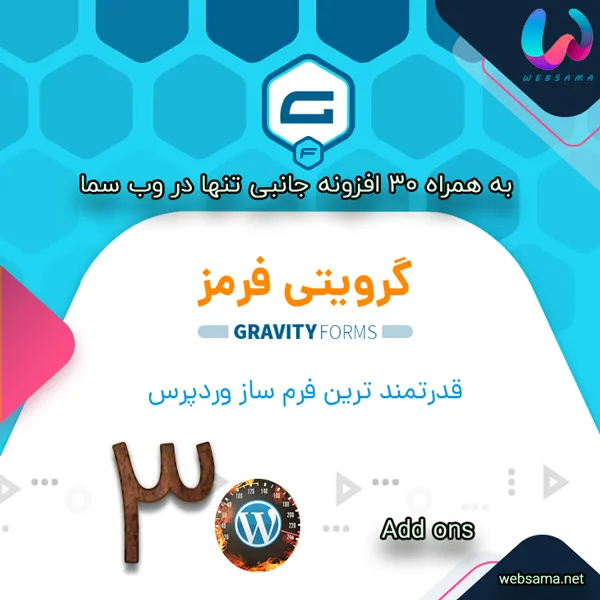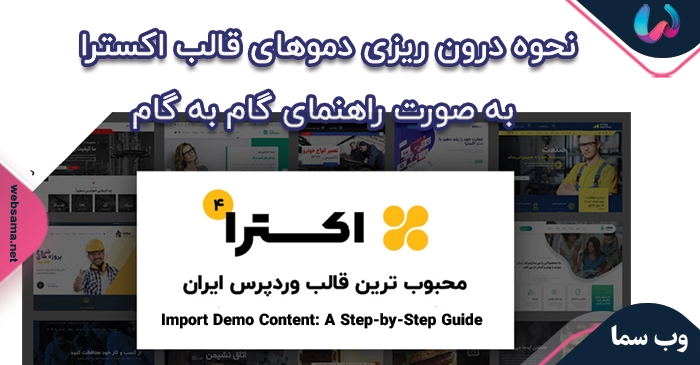
لیست موارد مهم این محتوا
Toggleبا درود بر دوست داران و خریداران قالب اکسترا و مجموعه وبسما ، برای شما آموزش نصب، فعال سازی و درون ریزی دمو قالب وردپرس اکسترا را برای شما قرار دادیم . در ادامه با ما باشید تا بیشتر آشنا بشید و مشکلاتتان را رفع کنید .
در این ویدیوها و آموزشهای نصب قالب اکسترا ، فعال سازی لایسنس و درون ریزی دمو بصورت کامل توضیح داده شده است. قالب اکسترا پر فروش ترین قالب وردپرسی ایران است که با استفاده از آن می توانید وب سایت شخصی، شرکتی، تبلیغاتی و حتی فروشگاهی خود را طراحی و پیاده سازی و هر نوع تغیری را برای خودتان نمایید.
فهرست مطالب نحوه درون ریزی دموهای قالب اکسترا به صورت راهنمای گام به گام

آیتمز سکوریتی محافظ امنیتی پیشرفته وردپرس - آنتی هک ithemes-security-pro_v8.5.4 ❤️
7,290,000 ریال2,190,000 ریالمشاهده و خرید این محصول پیشنهادی از وب سمامرحله اول Import Demo Content : به صفحه واردکننده نسخه ی نمایشی (درون ریزی دموها ) بروید :
- طبق تصویر زیر به داشبرد وردپرس خودتون در سایتتون وارد میشید
- به منوی اکسترا و زیر منوی درون ریزی دموها وارد میشود ( البته میتوانید بعد از نصب افزونه اصلی قالب به نام plogin codevz-plus و فعال کردن آن به منوی تنظیمات قالب در بالای سایت و زیر منوی درو ریزی دمو نیز وارد شوید )
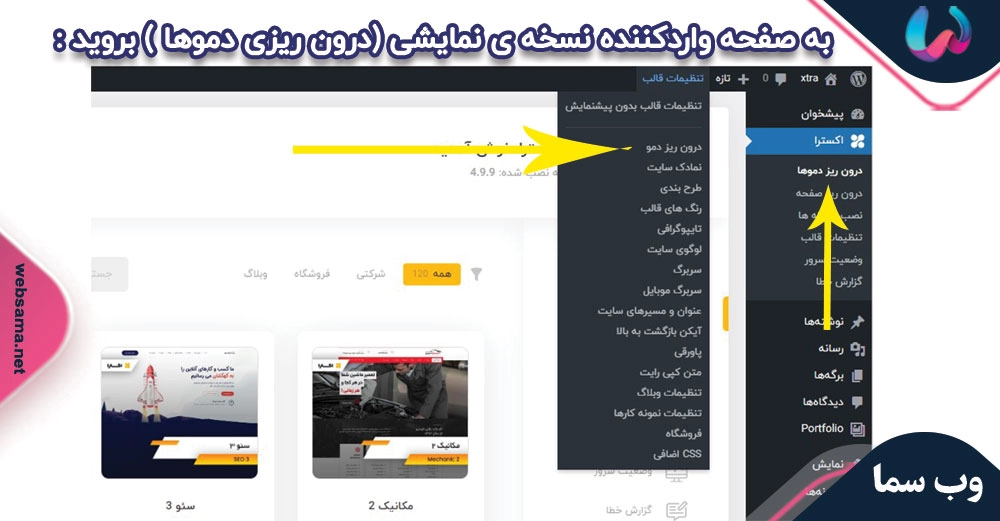
مرحله دوم : نسخه ی نمایشی (دمو مورد نظر ) مورد علاقه خود را در کتابخانه دمو پیدا کنید Find your favorite demo in demos library :
میتوانید با نام انگلیسی یا فارسی جستجو نمایید .
دقت بفرمایید برای پیدا کردن نام دمو میتوانید از پی نمایشی که قبلا مشاهده کردیاید در لینک آن نام دمو را متوجه شوید
- وارد صفحه واردکننده نسخه ی نمایشی (درون ریزی دمو ) که در مرحله قبل شده اید
- نام دموی مورد نظر خود را در کادر جستجو به صورت فارسی یا انگلیسی جستجو نمایید
- تصویر دموی مورد نظر شما نمایان شده و آن دمو را انتخاب میکنید
- دکمه درون ریزی دمو قالب اکسترا را میزنید
نکته : اگر قالب شما به درستی فعال نشده باشد یا افزونه را فعال نکردهاید،برای شما ارور نسخه pro یا فعال کردن لایسنس قالب اکسترا نمایش داده میشود .
در صورت همچین مشکلی میتوانید به پنل کاربری خود برید و تیکت به بخش فنی زده تا مشکل شما را بررسی و رفع نمایند .
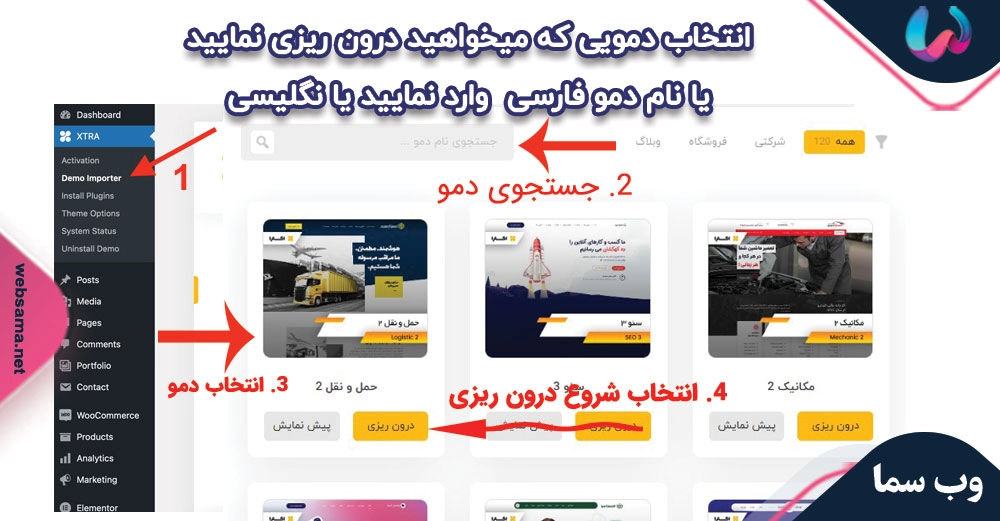
مرحله سوم : شروع درون ریزی کامل دمو انتخاب شده قالب اکسترا Start importing a demo :
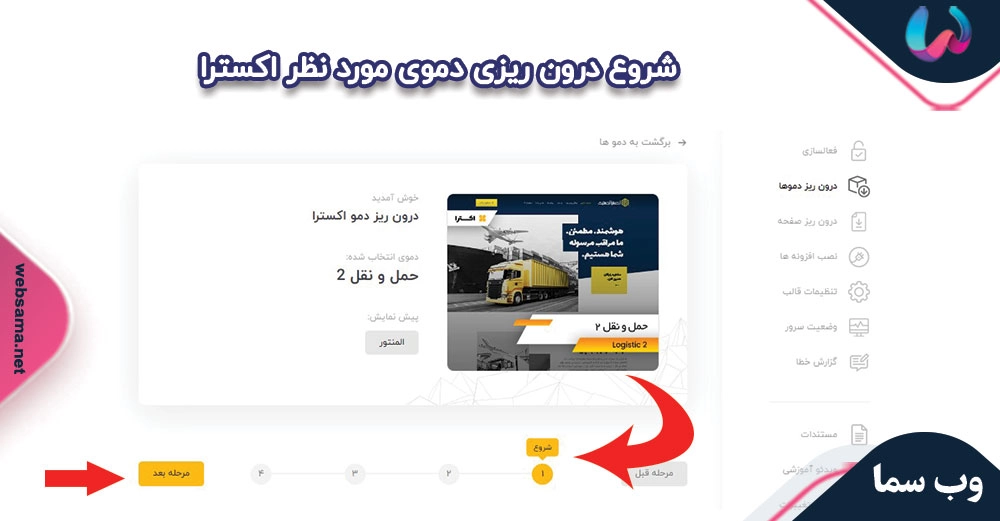
مرحله چهارم : صفحه ساز مورد علاقه خود را انتخاب کنید Choose your favorite page builder:
- صفحه ساز مورد نظر خود را انتخاب میکنید
- اگر نسخه دمویی که میخواهید نصب شود را به صورت انگلیسی و چپ چین را می خواهید، باید تیک نسخه انگلیسی را فعال نمایید
- روی دکمه مرحله بعدی کلیک کنید تا به صفحه درون ریزی دمو بروید
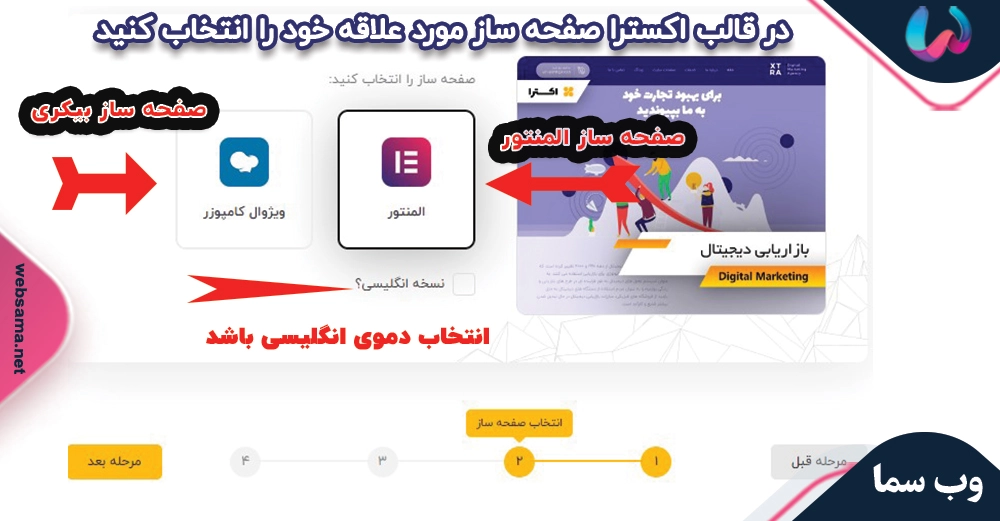
مرحله پنجم : پیکربندی راه انداز نسخه ی نمایشی دمو قالب اکسترا Demo wizard configuration :
- انخاب درون ریزی کردن کامل یا انتخاب درون ریزی سفارشی بخش بخصوص را انتخاب کنید
- در درون ریزی سفارشی می توانید برخی از ویژگی ها را برای درون ریزی کردن انتخاب کنید
- روی دکمه مرحله بعدی کلیک کنید
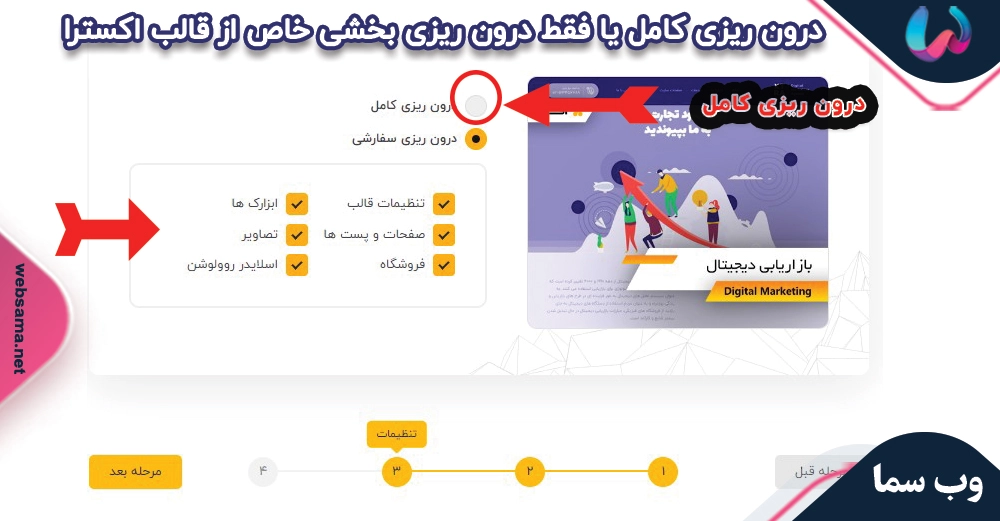
مرحله ششم : در انتظار فرآیند درون ریزی و وارد شدن دمو در سایت Waiting for importer process :
در این مرحله بسته به انتخاب صفحه ساز المنتور یا صفحه ساز ویژوال کامپوزر نصب شده و درون ریزی نسخه مربوط انجام میشود .
درون ریزی نسخه نمایشی ممکن است حداکثر 10 دقیقه طول بکشد تا نسخه آزمایشی را وارد کند، این به سرعت سرور و هاستینگ شما بستگی دارد. اگر در هنگام وارد کردن محتوای نسخه ی نمایشی با مشکلی مواجه شدید، می توانید تا 3 بار دوباره این کار را انجام دهید، اما اگر باز هم با وارد کردن نسخه نمایشی مشکل دارید، می توانید با مرکز پشتیبانی و بخش تیکتینگ در وب سایت ما ارتباط بگیرید.
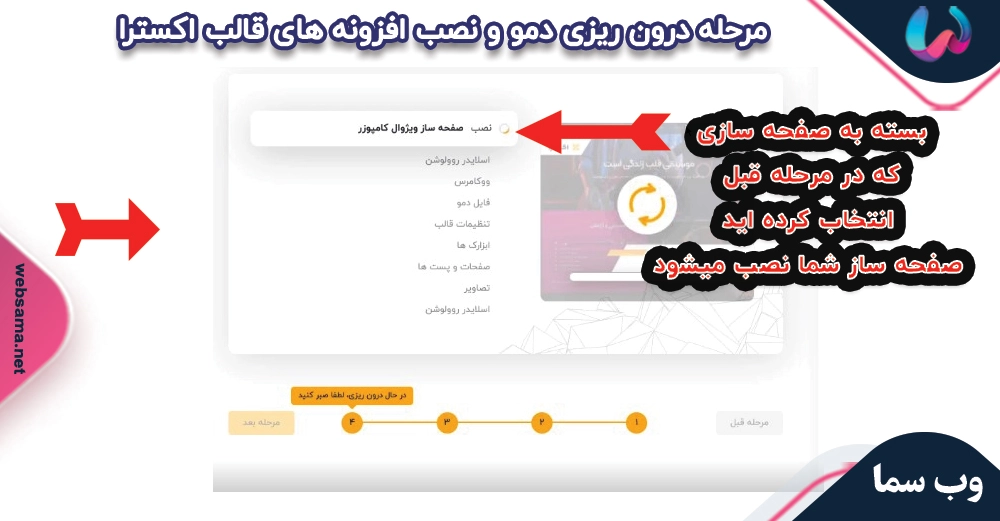
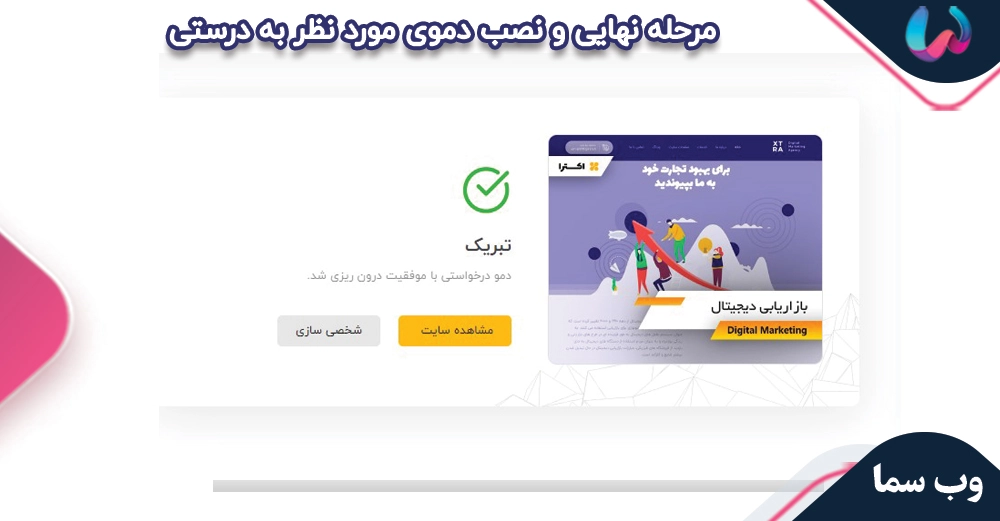
اگر درون ریزی نسخه ی نمایشی ( دموی اکسترا ) خراب شود یا انجام نشد چه باید کرد؟
ابتدا مطمئن شوید که تم (قالب ) و افزونه codevz plus هر دو به روز هستند یعنی اخرین نسخه موجود در پنل وب سایت اکسترا را نصب کرده باشدی ، اگر درون ریزی نسخه آزمایشی شما با شکست مواجه شد یا فقط برخی از قسمت ها با موفقیت وارد نشدند، می توانید دوباره راه اندازی وارد کننده نسخه ی نمایشی را امتحان کنید. به عنوان مثال، اگر متوجه شدید که revolotion slider ( روولوشن اسلایدر ) در وب سایت شما به درستی یا کامل وارد نشده است، می توانید دوباره دمو درون ریزی راه انداز را امتحان کنید اما این بار در مرحله پیکربندی فقط Slider Revolution را از کادرهای چک درون ریزی سفارشی انتخاب کنید و سپس درون ریزی کننده را اجرا کنید.
مرحله هفتم : پاک کردن دمو و نصب دموی جدید یا دیگر در قالب اکسترا :
در برخی موارد امکان دارد کاربران بعد از نصب دمو قالب اکسترا یا صفحه ساز مورد نظر خودتون بخواهید دمو را پاک کرده و دموی دیگری را نصب کنید .
در قالب اکسترا موجود در وب سایت وب سما قابلیت حذف دموی نصب شده و نصب دموی دیگری در قالب اکسترا بدون نیاز به هیچ دانش تخصصی وجود دارد .
برای این کار به منوی اکسترا در وب سایتتون در داشبرد وردپرس میشوید . بعد به زیر منوی حذف دمو وارد میشوید . در این بخش مشابه تصویر زیر میتوانید دمویی که قبلا نصب کرده اید را مشاهده نمایید و گذینه پاسازی را بزنید و دموی با تمام اطلاعات آن در سایت پاک میشود و بعد میتوانید مجدد دمویی دیگری را نصب نمایید .
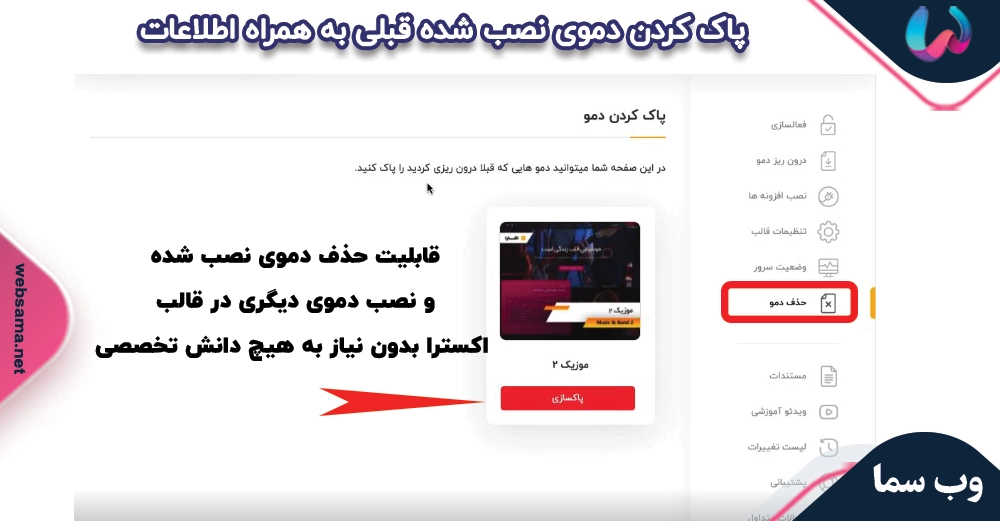
با امتیاز جذاب خودتون مارو خوشحال 🤣 یا غمگین 😟 کنید
رتبه صفحه شما:
 فروشگاه وب سما (وبسما) | خرید و فروش قالب و افزونه وردپرس فارسی
فروشگاه وب سما (وبسما) | خرید و فروش قالب و افزونه وردپرس فارسی